如何以安全模式打開 Microsoft Edge 瀏覽器
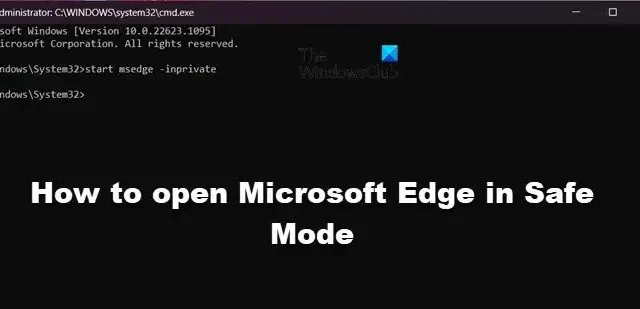
在 Windows 11 中,Microsoft Edge 被設置為默認瀏覽器,並附帶大量功能,例如可自定義的主頁,以及具有可靠隱私設置和應用程序支持的易於管理的界面。在本文中,我們將解釋什麼是 Edge 安全模式以及如何在安全模式下打開 Microsoft Edge 瀏覽器。
Microsoft Edge 中的安全模式是什麼?
如果您在瀏覽器啟動期間遇到任何問題,Edge 有一種稱為安全模式的診斷模式,可幫助用戶解決瀏覽器問題。當您在安全模式下運行 Edge 瀏覽器時,它將在禁用所有必要的瀏覽器擴展的情況下啟動,從而防止任何第 3 方進程干擾您的瀏覽器並讓您找到問題的根本原因。
有些用戶有時無法在其 PC 上啟動 Microsoft Edge。對於其他人,它會導致凍結、崩潰或加載緩慢等問題。要解決此問題,您可以在安全模式下啟動瀏覽器以查找錯誤的確切原因。
如何以安全模式打開 Microsoft Edge 瀏覽器
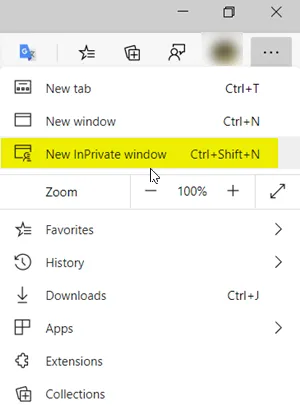
在 Microsoft Edge 中,安全模式與 InPrivate 模式相結合。要在安全模式下使用 Edge,請打開一個新的 InPrivate 窗口。要在 Edge 中退出安全模式,請關閉 InPrivate 瀏覽器窗口。
使用這些步驟以安全模式運行 Edge。
- 打開 Microsoft Edge 瀏覽器。
- 在屏幕的右上角,單擊三個虛線。
- 現在選擇新建 InPrivate 窗口。
或者,您可以通過命令行以安全模式運行 Edge 瀏覽器:
- 按Windows + R鍵打開運行對話框。
- 鍵入cmd並按 Ctrl + Shift + Enter 以使用管理員權限打開命令提示符。
- 現在在命令提示符下鍵入
start msedge –inprivate以 InPrivate 模式或安全模式打開 Edge。
希望您現在知道如何在安全模式下打開 Edge。
如果您是安全模式的粉絲或希望您的瀏覽盡可能安全,您可以嘗試 Edge 中的 Super Duper 安全模式。出色地!是的,這正是它的名字。它旨在防止網絡犯罪分子獲取您的數據,他們可以訪問和利用應用程序中的錯誤並對您造成傷害。



發佈留言